DebianSwap交换分区这样监控,小白也能看懂!
时间:2025-06-13 18:27:10 330浏览 收藏
想要高效监控Debian系统Swap交换分区的使用情况?本文为你提供一份详尽的攻略!通过`free`、`swapon`、`sar`和`vmstat`等常用命令行工具,你可以轻松掌握Debian系统Swap分区的实时状态。本文将详细介绍这些命令的使用方法,包括如何以更易读的格式查看内存信息(`free -h`),如何显示当前启用的Swap分区(`sudo swapon --show`),以及如何利用`sar`和`vmstat`命令进行周期性的Swap使用情况监控。无论你是系统管理员还是Debian爱好者,掌握这些技巧都能帮助你更好地优化系统性能,避免因Swap空间不足导致的问题。立即学习,提升你的Debian系统管理技能!
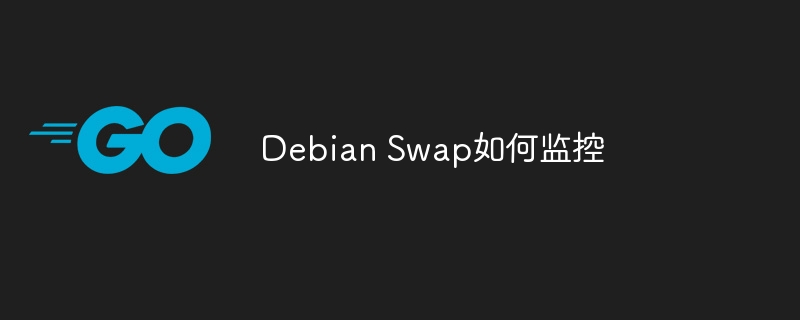
在Debian系统中,监控Swap使用情况可以通过多种命令行工具来实现。以下是一些常用的方法:
使用 free 命令
free 命令是最常用的查看Swap使用情况的工具之一。它可以显示系统的总内存、已用内存、空闲内存以及Swap的总容量、已用容量和空闲容量。
free -h
这里的 -h 选项会让输出以人类可读的格式显示(如G表示Gigabytes)。
使用 swapon 命令
swapon 命令可以用来查看当前启用的Swap分区信息。
sudo swapon --show
使用 sar 命令
sar 是一个系统性能监控工具,它可以收集、报告和保存系统活动信息。要使用 sar 来监控Swap,需要先安装 sysstat 包。
sudo apt install sysstat
安装完成后,可以使用以下命令来查看Swap使用情况:
sudo sar -r 1 10
这个命令会每秒报告一次Swap使用情况,共报告10次。
使用 vmstat 命令
vmstat 命令也可以用来查看系统的虚拟内存统计信息,包括Swap的使用情况。
vmstat 1 10
这个命令会每秒显示一次系统状态,共显示10次,其中包括Swap相关的统计信息。
到这里,我们也就讲完了《DebianSwap交换分区这样监控,小白也能看懂!》的内容了。个人认为,基础知识的学习和巩固,是为了更好的将其运用到项目中,欢迎关注golang学习网公众号,带你了解更多关于的知识点!
-
505 收藏
-
503 收藏
-
502 收藏
-
502 收藏
-
502 收藏
-
299 收藏
-
350 收藏
-
190 收藏
-
325 收藏
-
145 收藏
-
272 收藏
-
270 收藏
-
110 收藏
-
289 收藏
-
408 收藏
-
368 收藏
-
402 收藏
-

- 前端进阶之JavaScript设计模式
- 设计模式是开发人员在软件开发过程中面临一般问题时的解决方案,代表了最佳的实践。本课程的主打内容包括JS常见设计模式以及具体应用场景,打造一站式知识长龙服务,适合有JS基础的同学学习。
- 立即学习 543次学习
-

- GO语言核心编程课程
- 本课程采用真实案例,全面具体可落地,从理论到实践,一步一步将GO核心编程技术、编程思想、底层实现融会贯通,使学习者贴近时代脉搏,做IT互联网时代的弄潮儿。
- 立即学习 516次学习
-

- 简单聊聊mysql8与网络通信
- 如有问题加微信:Le-studyg;在课程中,我们将首先介绍MySQL8的新特性,包括性能优化、安全增强、新数据类型等,帮助学生快速熟悉MySQL8的最新功能。接着,我们将深入解析MySQL的网络通信机制,包括协议、连接管理、数据传输等,让
- 立即学习 500次学习
-

- JavaScript正则表达式基础与实战
- 在任何一门编程语言中,正则表达式,都是一项重要的知识,它提供了高效的字符串匹配与捕获机制,可以极大的简化程序设计。
- 立即学习 487次学习
-

- 从零制作响应式网站—Grid布局
- 本系列教程将展示从零制作一个假想的网络科技公司官网,分为导航,轮播,关于我们,成功案例,服务流程,团队介绍,数据部分,公司动态,底部信息等内容区块。网站整体采用CSSGrid布局,支持响应式,有流畅过渡和展现动画。
- 立即学习 485次学习
